win11鼠标右键没反应怎么解决?win11鼠标右键没反应解决方法
[windows11] win11鼠标右键没反应怎么解决?win11鼠标右键没反应解决方法这篇文章主要介绍了win11鼠标右键没反应怎么处理?win11鼠标右键没反应处理教程的相关资料,需要的朋友可以参考下本文详细教程。... 22-03-23
win11鼠标右键没反应怎么解决?最近很多的小伙伴都在对win11系统非常的感兴趣,纷纷的下载进行体验,不过有一些小伙伴在使用win11系统的时候出现了出现点击右键没反应的情况,那么碰到这种问题应该怎么办呢?下面就和小编一起来看看有什么解决方法吧。
win11鼠标右键没反应解决方法
1、使用键盘“win+r”快捷键打开运行,在其中输入“regedit”回车确定打开注册表;
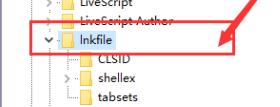
2、在注册表中找到“hkey_classes_root\lnkfile”路径下的“lnkfile”文件夹;
3、在右侧右键选择新建一个“字符串值”;
4、新建完成后双击打开,将它命名为“isshortcut”;
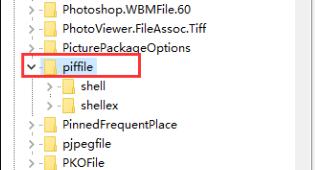
5、回到注册表,找到“hkey_classes_root”下的“piffile”文件夹;
6、使用上述方法新建一个名为“isshortcut”的字符串值;
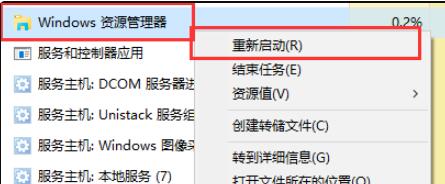
7、最后打开任务管理器,找到其中的“资源管理器”,右键选择“重新启动”即可。
以上就是win11鼠标右键没反应怎么处理?win11鼠标右键没反应处理教程的详细内容,更多关于win11鼠标右键没反应的资料请关注代码网其它相关文章!
相关文章:
-
[windows11] windows11dev怎么升级测试版?Windows11推送dev升级详细教程这篇文章主要介绍了windows11dev怎么升级测试版?Windows11…
-
[windows11] Win11预览版22579.100更新补丁KB5013192推送(附更新修复汇总)今天微软向Dev预览通道发布了最新的Windows11 Build 225…
-
-
[windows10] Win10 19044.1620累积更新推送补丁KB5011543 (附更新内容大全)Win10用户发布了最新的累计更新补丁KB50011543,下文为大家…
-
[windows11] win11原版系统怎么下载?windows11原版系统镜像下载方法这篇文章主要介绍了win11原版系统怎么下载?windows11原版系统镜像下载方法的相关…
-
[windows11] Win11微软输入法打不出汉字怎么回事?Win11输入法打不出汉字的解决方法这篇文章主要介绍了Win11微软输入法打不出汉字怎么回事?Win11输入法打不出…
版权声明:本文内容由互联网用户贡献,该文观点仅代表作者本人。本站仅提供信息存储服务,不拥有所有权,不承担相关法律责任。
如发现本站有涉嫌抄袭侵权/违法违规的内容, 请发送邮件至 2386932994@qq.com 举报,一经查实将立刻删除。
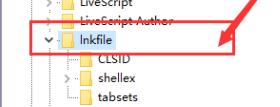
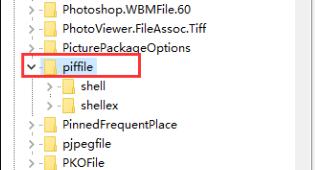
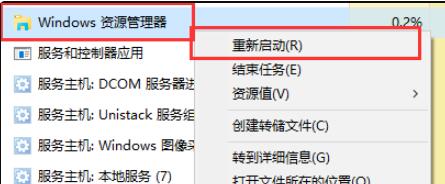


发表评论